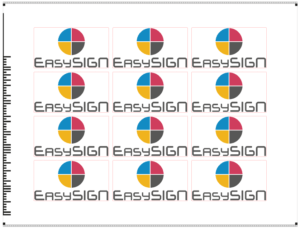Et justeringsafgrødemærke er et hjælpende element i dit design, der let kan placeres under påføring. Dette er især nyttigt, når du tilpasser et logo med flere vinylfarver eller en plakat, der skal trimmes med en overlapning.
EasySIGN har et cropmark-system til enhver form for applikation og workflow, såsom:
1. Plottejob i flerfarvet vinyl
2. Beskæring af en plakat
3. Udskriv og klip job
4. Udskriv og klip job ved hjælp af stregkoder
1. Plottejob i flerfarvet vinyl
Mange designs (såsom vejskilte eller vinduesbogstaver) indeholder forskellige vinylfarver. Et eksempel er EasySIGN-logoet, dette design indeholder 4 farver.

Vi har brug for at producere dette logo med 4 separate vinylfarver. For let at justere dette logo i den rigtige position efter klipning tilføjer vi positioneringsafgrøder. Til dette design placerer vi 4 beskæringsmærker for at kunne justere det i position.
Med beskæringsmærker kan du nemt justere forskellige vinylfarver problemfrit, når du anvender det planlagte job. Cropmark-systemet, der passer til dette job, er tilgængeligt fra
Indsæt> Produktion> Indsæt beskæringsmærker ...
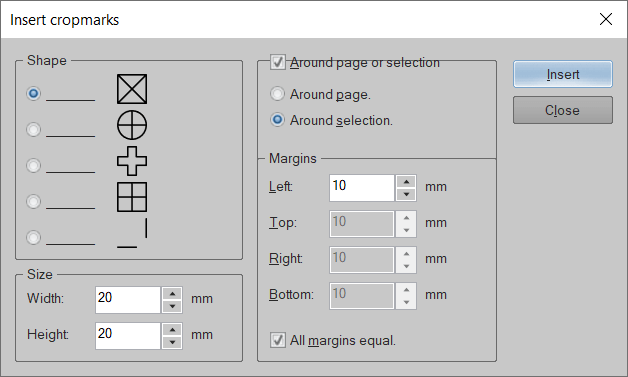
I cropmark-menuen kan du indstille Shape, Størrelse, Position , Margener af beskæringsmærkerne. I dette tilfælde vælger vi den firkantede form og placerer beskæringsmærkerne omkring det valgte tegn. Når du trykker på indsatte justeringsafskæringsmærkerne føjes til dit design.

Beskæringsmærkerne plottes også for hver farve, når du klipper jobbet på din vinylplotter. Sådan plottes den fil, du kan læse i vores Tips & tricks Farveseparerede arbejdsgange.
Efter plotting kan du bruge beskæringsmærkerne til nem justering af de forskellige vinylfarver i dit design. Skræl bare del 2 af afgrødemærkerne, når du skræller den gule vinyl, og skræl del 1, når du trækker magenta vinyl.
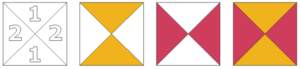
Bagefter kan du bruge beskæringsmærkerne til at justere magenta og gul vinyl. Når beskæringsmærkerne matcher under påføring af vinyl, justeres designet nøjagtigt. Du kan gentage disse trin for at få sort og cyan farve til at matche alle 4 farver på logoet.
2. Beskæring af en plakat
Når du vil udskrive en plakat med en blødning, der skal beskæres efter udskrivning, kan du tilføje beskæringsmærker og margener til beskæring inden for EasySIGN.
Funktionen er tilgængelig på Ekstra> Beskæringsmærker> Føj beskæringsmærker til valg ...
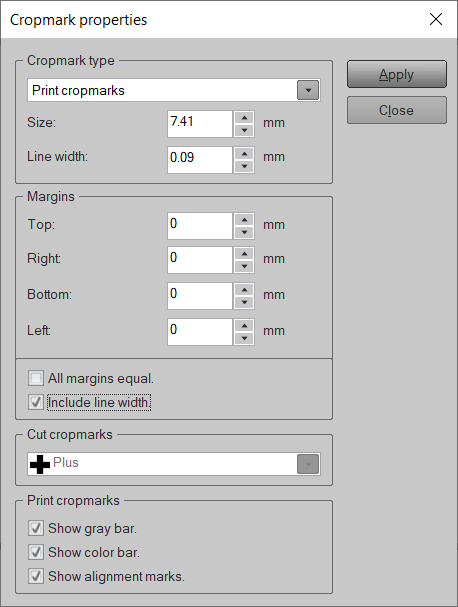
Du kan indstille Afgrøde type, Margener, Klip beskæringsmærker , Udskriv beskæringsmærker. Når du vælger en negativ margen, kan du oprette en blødning til klipning af plakaten. Udover form og margener kan du tilføje en grå og farvebjælke for at kontrollere alle trykte farver.
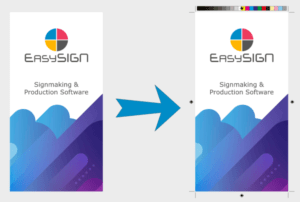
3. Udskriv og klip job
Når du opretter klistermærker, udskriver du først en fil og kontur klipper det udskrevne resultat bagefter med en skæreplotter. Du skal tilføje justeringsafgrænsningsmærker for at genkende placeringen af den udskrevne fil på mediet. De fleste plottere har et optisk øje til at genkende disse justeringsafgrøder. Hvordan virker det?
Beskæringsmærkerne kan tilføjes i menuen for beskæringsmærker fra Se> Indstillinger> Beskæringsmærker
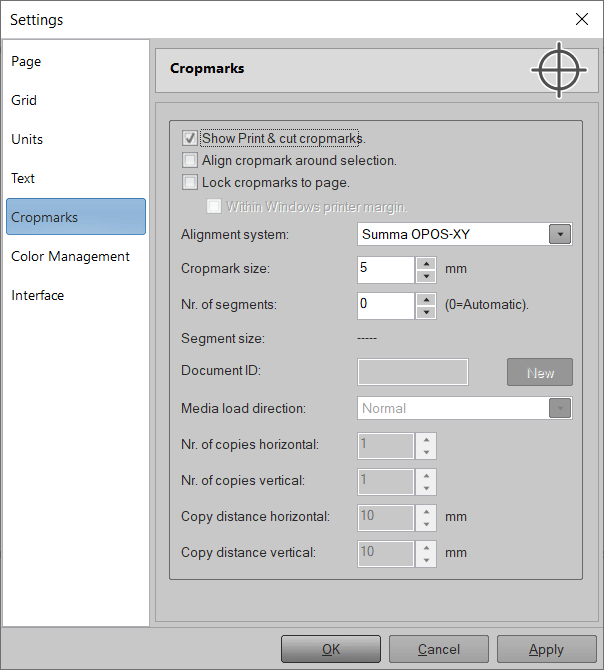
I menuen til beskæringsmærker kan du indstille justeringssystemet, som din plotter kræver. Under Justeringssystem -knappen finder du et udvalg af understøttede justeringsafgrøder som leveret af de største plotterproducenter, som Aristo, GCC, Graphtec, Ioline, Mutoh, Summa og Roland.
Du kan justere beskæringsmærkerne omkring den valgte fil eller forbinde dem til siden. Indstil størrelsen på beskæringsmærkerne, og øg antallet af segmenter for at opnå flere målepunkter og forbedre nøjagtigheden.
Vi oprettede et design med et par EasySIGN-klistermærker og valgte indstillingerne for beskæringsmærker som angivet i ovenstående menu. Vores regneark inklusive justeringsafgrænsningsmærker er som følger:
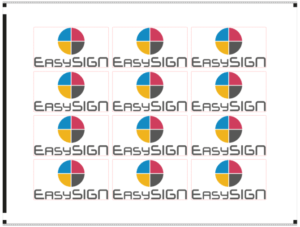
Nu kan du udskrive filen inklusive beskæringsmærkerne på din printer. Når filen udskrives, kan du klippe filen på din plotter. Bare tryk på plot-knappen i EasySIGN-standardværktøjslinjen, eller gå til File> Plotting ...
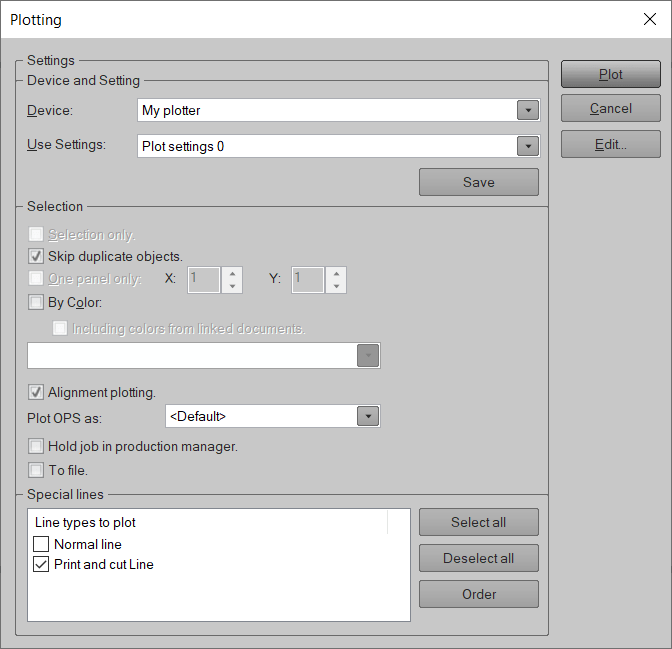
Sørg for at kontrollere Justeringsplanlægning og i tilfælde af at du arbejder med en “Print and Cut line” skal du fjerne markeringen i Normal linje inden for plotmenuen for at undgå at klippe af alle andre vektorlinjer i dit design.
Presse Grund at sende jobbet til plotteren. Plotteren begynder at søge i justeringsafgrøderne, og når mediets position er indstillet, klipes mærkatens kontur (indstillet som "Print and Cut line").
3.1 Opret en Print and Cut-fil til produktion på et flatbed-bord
Udover en optisk sensor er der en række skæreplottere, der bruger et kamera til genkendelse af justeringsafgrøderne. Disse kamerasystemer bruges ofte på fladborde og sporer en bestemt form med en fast farve og størrelse, ofte en sort cirkel på ca. 8 mm. Figurerne bruges til at genkende den korrekte tilpasning af designet. Fordelen ved dette system er, at beskæringsmærkerne kan placeres tilfældigt rundt om designet. Når din plotter understøtter dette system, kan du bruge værktøjet "Closed Cropmark" i EasySIGN til at oprette disse justeringsafgrøder. De lukkede beskæringsmærker kan indstilles omkring en side eller et valg med
Indsæt> Produktion> Indsæt lukkede afgrøder ...
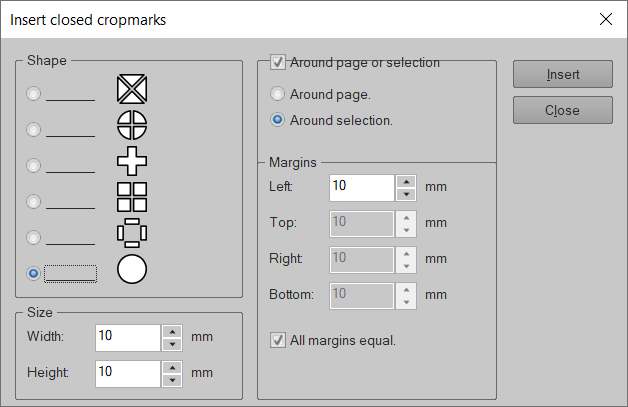
Eller placer beskæringsmærkerne manuelt på en hvilken som helst position ved hjælp af "Closed Cropmark tool", som det er tilgængeligt i EasySIGN-værktøjskassen, som standard er placeret på venstre side af dit EasySIGN-regneark.
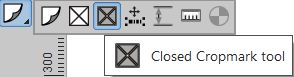
Designet inklusive de lukkede beskæringsmærker kan være som følger:
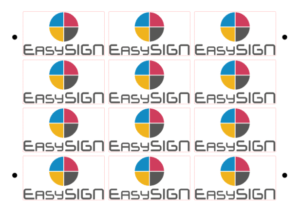
4. Udskriv og klip job ved hjælp af stregkoder
Spar tid og forbedre pålideligheden af din produktionsoutput ved at behandle dine udskrivnings- og klipjob samtidigt. Du kan udskrive filen sammen med en unik stregkode, der genkendes af kuttersoftwaren, når du klipper filen. Stregkoden bruges til at hente plotdataene, når filen er udskrevet. Denne stregkode-arbejdsgang tilbydes af et par plotterproducenter. Vælg din plotter's cropmark-system som tilgængeligt i menuen for cropmark-systemer i
Se> Indstillinger> Beskæringsmærker
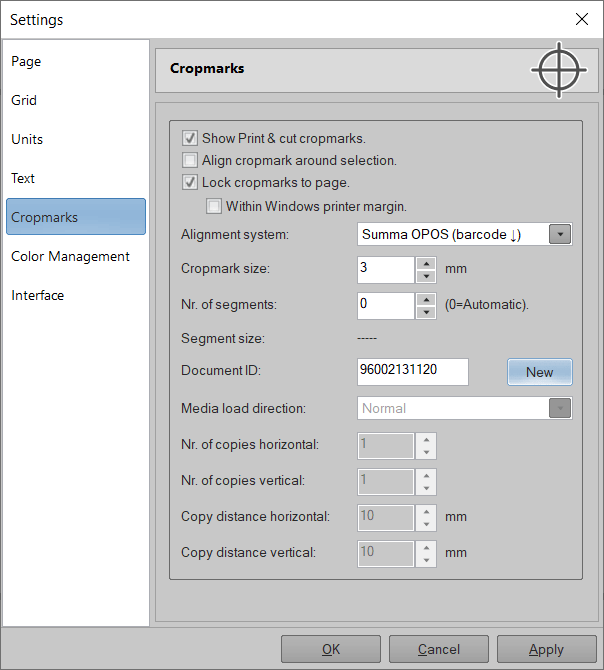
Hvis det er nødvendigt, skal du trykke på Ny for at opdatere det unikke dokument-ID. Trykke Indløs for at aktivere stregkodejusteringsafgrødesystemet omkring dit design på dit EasySIGN-regneark. Nu indeholder justeringsafskæringsmærket en unik stregkode, der kan læses af plotteren. For at klippe filen skal du sende det stregkodede dokument til plottersoftwaren. Læs mere om opsætning af din plotter.